- Autor Jason Gerald [email protected].
- Public 2024-01-19 22:14.
- E modifikuara e fundit 2025-01-23 12:47.
A keni vërejtur ndonjë konsum domethënës të të dhënave, pavarësisht përdorimit të kufizuar të të dhënave? Ky konsum mund të shkaktohet nga veçoria e Windows Updates. Windows Update (WU) është një shërbim i ofruar nga Microsoft dhe siguron përditësime për komponentët dhe programet e Windows në baza të rregullta. Ky përditësim mund të ndërpritet për të kursyer sasi të konsiderueshme të përdorimit të të dhënave. Ky artikull do t'ju udhëzojë të çaktivizoni shërbimin Windows Update në mënyrë që përdorimi i paketave të të dhënave në internet të maksimizohet për qëllime të tjera.
Hapi
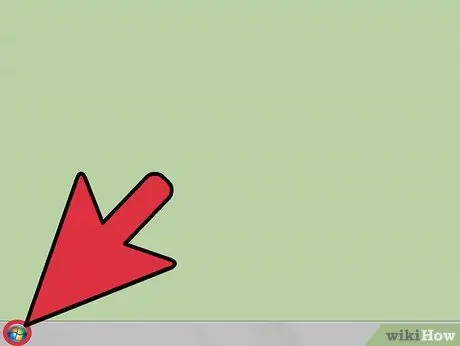
Hapi 1. Hapni menunë "Start"
Mund të klikoni në ikonën shumëngjyrëshe të topit "Windows 7 Start" në këndin e poshtëm të majtë të ekranit.
Ju gjithashtu mund të shtypni butonin Win në tastierë
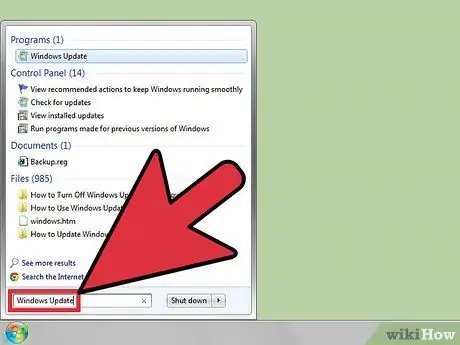
Hapi 2. Shkruani Windows Update
Pas kësaj, kërkimi do të kryhet.
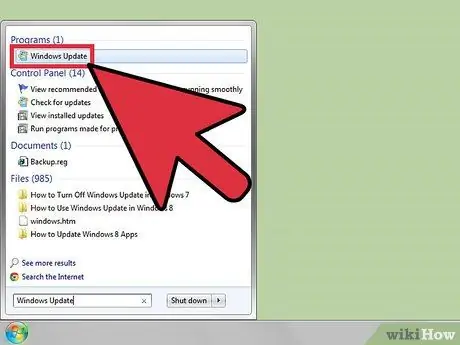
Hapi 3. Zgjidhni rezultatin e duhur
Rezultatet e kërkimit do të shfaqen në krye të menusë "Start".
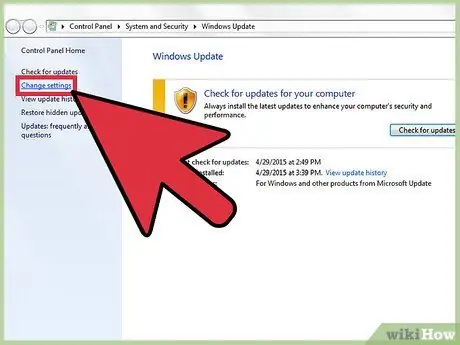
Hapi 4. Hapni cilësimet e Windows Update
Zgjidhni "ndryshoni cilësimet" në krye të panelit të majtë të dritares.
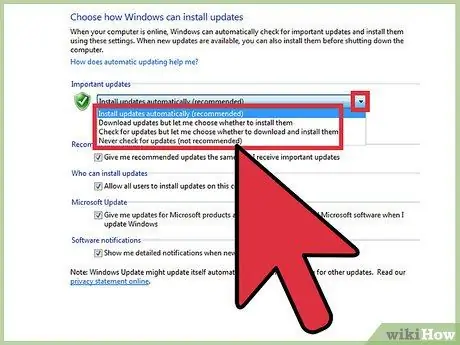
Hapi 5. Hapni menunë zbritëse në seksionin "Përditësime të rëndësishme"
Lista që hapet do të tregojë hapat nga të cilët mund të zgjidhni për të menaxhuar përditësimet nga Windows. Opsionet në dispozicion janë:
- “ Instaloni përditësimet automatikisht (rekomandohet) ”: Ky opsion kryen automatikisht procesin e shkarkimit dhe instalimit të përditësimit. Kjo veçori rekomandohet vetëm nëse keni një lidhje interneti me bandë të lartë ose të pakufizuar. Përditësimet e Windows janë në përgjithësi skedarë mjaft të mëdhenj dhe shkarkimet e tyre periodike mund të shkaktojnë tarifa të larta të përdorimit të të dhënave.
- “ Shkarkoni përditësimet, por më lejoni të zgjedh nëse do t'i instaloj ato ”: Ky opsion është më i përshtatshëm nëse keni një gjerësi brezi të përshtatshme, por me hapësirë të kufizuar të ruajtjes në hard disk. Windows do të shkarkojë përditësimin dhe do t'ju japë mundësinë të zgjidhni cilat përditësime të instaloni ose hiqni.
- “ Kontrolloni për azhurnimet, por më lejoni të zgjedh nëse do t'i shkarkoj dhe instaloj ato ”: Me këtë opsion, ju lejoni Windows të skanojë për përditësimet në dispozicion. Sidoqoftë, përditësimet do të shkarkohen dhe instalohen vetëm pasi të keni marrë vendimin tuaj.
- “ Asnjëherë mos kontrolloni për përditësime (nuk rekomandohet) ”: Ky opsion pengon Windows -in të kërkojë, shkarkojë dhe instalojë çdo përditësim. Nëse zgjidhet, ky opsion nuk do të shkaktojë keqfunksionime në sistem.
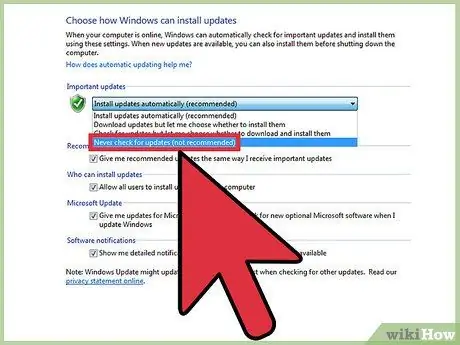
Hapi 6. Çaktivizoni shërbimin Windows Update
Zgjidhni "Asnjëherë mos kontrolloni për përditësime (nuk rekomandohet)" nga fundi i menysë zbritëse.
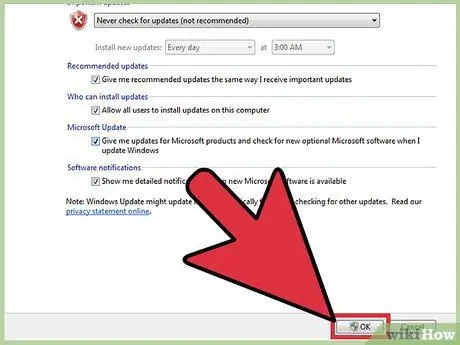
Hapi 7. Ruani ndryshimet
Klikoni butonin gri OK në fund të faqes.






